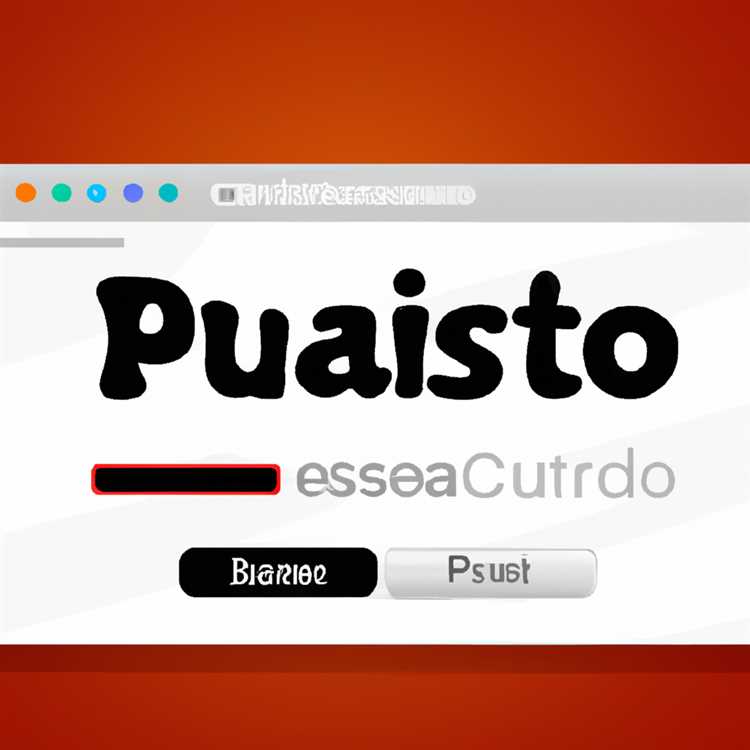Dưới đây là cách bạn có thể Cập nhật ứng dụng trên Kindle Fire và đảm bảo rằng bạn đang sử dụng phiên bản Ứng dụng mới nhất trên thiết bị Kindle Fire của mình.

Cập nhật ứng dụng trên Kindle Fire Tablet
Để cập nhật Ứng dụng trên Kindle Fire, bạn có thể đặt thiết bị của mình tự động tải xuống và cài đặt Cập nhật hoặc kiểm tra cập nhật thủ công và cài đặt chúng (nếu có)
Nói chung, Cập nhật chỉ hoạt động nếu phiên bản cập nhật của phần mềm được tải xuống trong một phiên duy nhất.
Do đó, bạn cần đảm bảo rằng thiết bị Kindle Fire của bạn có đủ dung lượng lưu trữ, nó được kết nối với internet và bạn có đủ thời gian để cài đặt các Bản cập nhật.
Với sự hiểu biết này, chúng ta hãy tiến lên phía trước và xem các bước để Cập nhật ứng dụng trên thiết bị Kindle Fire, cả bằng tay và tự động.
1. Tự động cập nhật ứng dụng trên Kindle Fire
Theo mặc định, hầu hết các Ứng dụng được tải xuống từ App Store của Amazon đều được thiết lập để tự động cập nhật trên Kindle Fire.
Bạn có thể làm theo các bước dưới đây để đảm bảo tùy chọn Tự động cập nhật được bật trên thiết bị của bạn.
1. Từ màn hình chính, chạm vào biểu tượng Cài đặt.
2. Từ màn hình Cài đặt, đi tới Ứng dụng & Trò chơi> Cài đặt ứng dụng Amazon.

3. Tiếp theo, nhấn vào Appstore> Cập nhật tự động.

4. Trên màn hình tiếp theo, bật tùy chọn Bật Tự động cập nhật.

Sau cài đặt này, bạn có thể mong đợi Ứng dụng được tải xuống từ Appstore của Amazon sẽ được cập nhật tự động trên thiết bị của bạn.
2. Cập nhật thủ công ứng dụng trên Kindle Fire
Trong trường hợp bạn không muốn Ứng dụng được tự động cập nhật, bạn có thể làm theo các bước bên dưới để cập nhật ứng dụng theo cách thủ công trên Kindle Fire.
1. Từ màn hình Home, mở Appstore trên thiết bị Kindle Fire của bạn.
2. Trên Appstore, chạm vào biểu tượng Menu 3 dòng> Cập nhật APP.

Trên màn hình tiếp theo, bạn sẽ có thể xem các bản cập nhật có sẵn (Nếu có)
3. Cập nhật ứng dụng được cài đặt qua APK
Các ứng dụng được cài đặt từ các nguồn khác (sử dụng tệp APK) có thể không được cập nhật tự động trên thiết bị của bạn.
Đối với các Ứng dụng như vậy, bạn có thể làm theo các bước bên dưới để kiểm tra phiên bản Ứng dụng của bên thứ ba, như được cài đặt trên thiết bị của bạn.
1. Chuyển đến Cài đặt> Ứng dụng & Trò chơi> Quản lý tất cả ứng dụng.

2. Trên màn hình Quản lý tất cả ứng dụng, chạm vào tab Đã tải xuống.

Trên màn hình Tải xuống của Tải xuống, tìm Ứng dụng bên thứ ba mà bạn muốn cập nhật và ghi lại số phiên bản của nó (như được hiển thị dưới tiêu đề Ứng dụng).
Tiếp theo, hãy truy cập trang web APKMirror để kiểm tra xem phiên bản mới hơn của Ứng dụng có khả dụng hay không.